
오늘은 국민 SNS 카카오톡의 사진 묶어보내기에 대해서 알아보겠습니다. 여러 장의 사진을 받는 사람이 편하게 다운로드할 수 있는 좋은 옵션이죠?
카카오톡 PC에서도 가능하니 혹시 모르셨다면 한 번 사용해보시면 좋을 것 같아요.
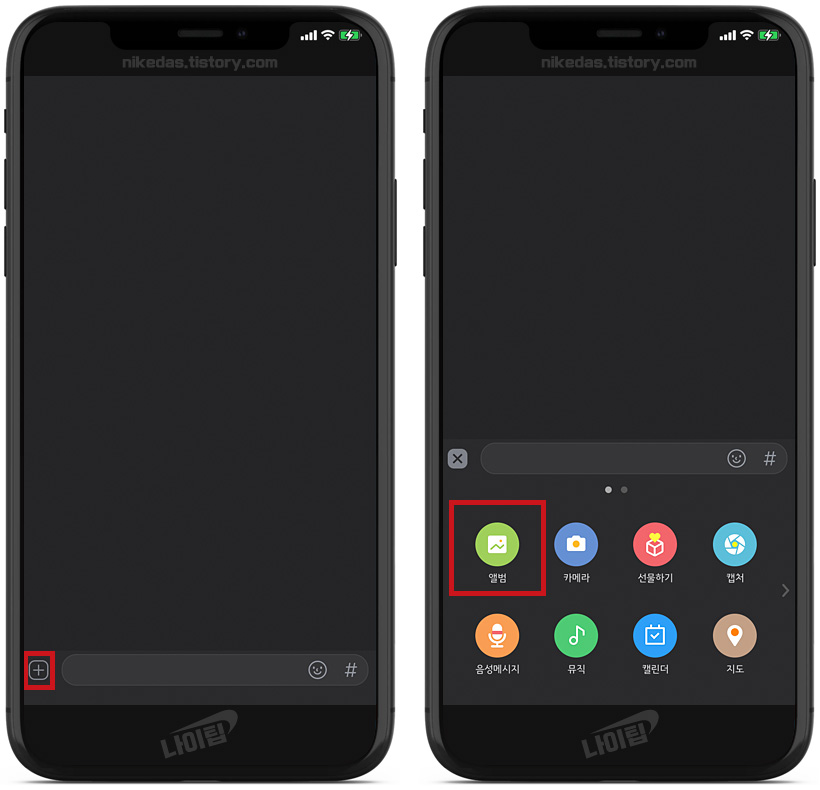
카카오톡 대화방 모습입니다. 좌측의 [+] 아이콘을 누르면 첨부 파일을 보낼 수 있는데요. 여기서 사진을 보내려면 [앨범]을 선택하죠?

[전체]를 선택하면 조금 더 직관적으로 보내고 싶은 사진을 살펴 볼 수 있습니다. 세 장의 사진을 선택하여 평소대로 보내보겠습니다.

대화방에는 이렇게 세 장의 사진이 각각 따로 보내지게 되는데요. 받는 사람은 하나씩 지정하여 저장을 해야하기 때문에 사진 수가 많아지면 조금은 불편할 수 있습니다.

그래서 방금 전처럼 사진을 보낼 때는 좌측 하단의 [사진 묶어보내기]에 체크를 하시고 보내시는 것이 좋습니다.

참고로 최대 30장까지 보낼 수 있습니다.

이렇게 카카오톡 사진 묶어보내기 옵션을 이용하면 편하게 묶음으로 한 번에 저장할 수 있기 때문에 받는 사람이 훨씬 편해질 수 있겠네요.

그리고 사진을 보낼 때 화질 설정 하는 법에 대해서 잠깐 살펴보겠습니다. 보시다시피 기본적으로 설정되어 있는 일반화질보다 원본의 퀄리티가 훨씬 좋은데요.

톱니바퀴 모양에서 [전체 설정]으로 들어간 다음에 [채팅]을 눌러줍니다.

그러면 이렇게 사진과 동영상 화질을 고를 수 있는 옵션이 있습니다. 여기서 일반화질, 고화질, 원본 총 세 가지 상태로 설정을 할 수 있습니다.
아무래도 일반에서 원본으로 갈수록 화질이 좋아지는 만큼 사진의 기본 용량은 더 커지기 때문에 이 점은 미리 숙지를 하셔야 겠습니다.

카카오톡 PC에서 사진 묶어보내기 옵션을 체크해보겠습니다. 카카오톡을 실행하면 왼쪽의 톱니바퀴 버튼을 눌러 설정 화면으로 들어갑니다.

좌측의 [채팅] 메뉴를 클릭하면 오른쪽에 [사진 전송시 묶어 보내기]라는 항목이 보이네요. 이곳을 체크해주면 앞으로 PC에서도 말풍선 형태로 편하게 사진을 보내고 받을 수 있습니다.

PC에서는 모바일처럼 여러 장 선택할 수 있는 형태가 아니기 때문에 이렇게 마우스로 전체를 드래그 하거나

컨트롤(Ctrl) 버튼을 누른 상태에서 마우스로 하나씩 클릭을 해주면 원하는 사진을 여러 장 선택 할 수 있으니 참고하세요.

잘 보내졌네요. 이것으로 카카오톡 및 PC 카카오톡에서 사진 묶어보내기에 대해서 알아보았습니다.